Mit dem Begriff "Rendern" ist in diesem Zusammenhang das Aufbereiten der Dokument-Daten speziell für die Wiedergabe im Proof gemeint. In dieser Option können Sie im Parameter-Bereich "Gerät" spezifische Einstellungen des ausgewählten Proofers einstellen und im Parameter-Bereich "Proof Color Management" Einstellungen vornehmen, welche die Farb-Wiedergabe im Proof beeinflussen.
Bereich "Gerät"
In diesem Bereich können Sie gerätespezifische Parameter für den in der Auswahlliste "am" eingestellten Proofer konfigurieren. Die Auswahl der möglichen Parameter kann je nach Gerät variieren.
Feld "Typ"
Hier wird das in der Auswahlliste "am" eingestellte Proof-Gerät angezeigt.
Auswahlliste "Größe"
Stellen Sie hier die Materialgröße des Proof-Mediums ein. In den Feldern "Abmessungen" werden die Maße in unterschiedlichen Maßeinheiten angezeigt.
Auswahlliste "Material"
Falls vorhanden, können Sie hier verschiedene Papiersorten für den Proof auswählen. Die Einstellmöglichkeiten, die hier angeboten werden, werden aus den Eigenschaften des jeweiligen Proofer-Gerätetreibers ausgelesen und an das Prinect Cockpit übertragen. Daher können hier je nach aktiviertem Gerät unterschiedliche Materialien zur Verfügung stehen.
Auswahlliste "Auflösung"
Wählen Sie aus der Auswahlliste die gewünschte Auflösung für den Proofer aus. Die angebotenen Auflösungen hängen von den Eigenschaften des Proofers ab.
Option "Optimierung für Inspection Control".
Voraussetzung: Diese Option ist nur dann verfügbar, wenn folgende Voraussetzung erfüllt ist:
Ein "Soft-Proof-Drucker" vom Typ "TIFF" muss mit dem Proofing Engine Manager eingerichtet und für den RGB-Farbraum parametriert sein. Dieser "Soft-Proof-Drucker" muss für diese Sequenz eingestellt sein:
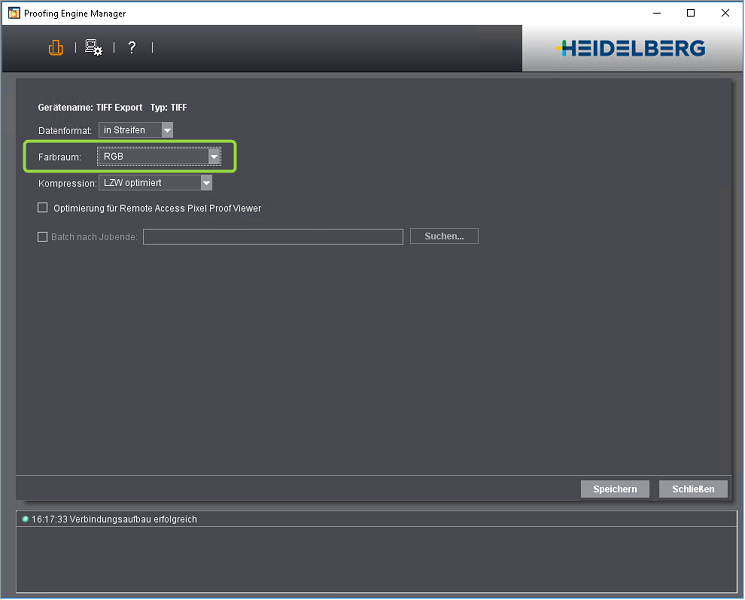
Wenn Sie diese Option aktivieren, erzeugt die Sequenz "PageProof" spezielle Tiff-Dateien für Inspection Control. Die Ausgabe-Dateien erhalten dann folgende Parametrierung:
•Die Auflösung wird auf 200 dpi eingestellt (wird für Inspection Control benötigt).
•Es wird ein AntiAliasing-Faktor 6 eingestellt. Dadurch wird ein stark geglättetes Bild erzeugt, welches optimal zu den Scan-Ergebnissen von Inspection Control passt.
Auswahlliste "Interpreter-Auflösung"
Wählen Sie aus der Auswahlliste die gewünschte Auflösung für den Interpreter aus. Für einzelne Drucker kann die Interpreter-Auflösung von der Drucker-Auflösung abweichend eingestellt werden; z. B. kann die Interpreter-Auflösung geringer eingestellt werden, um die Performance der Auftrags-Bearbeitung zu erhöhen.
Option "Antialiasing"
Wenn Sie diese Option aktivieren, wird beim Berechnen der Proof-Daten ein Kantenglättungsverfahren (Antialiasing) verwendet. Antialiasing wird automatisch deaktiviert, wenn die Auflösung bestimmte Grenzen überschreitet. In solchen Fällen wäre keine Qualitätsverbesserung möglich und eingeschaltetes Antialiasing würde nur zur einer Aufblähung des Datenvolumens führen.
Auswahlliste "Tinte"
Im Color Proof Pro Engine Manager können Sie mit dem "Profile Keeper" je nach Proofgerät unterschiedliche Tinten-Sorten auswählen. Entsprechend können Sie hier die Tinte auswählen, die für die Proof-Ausgabe mit dieser PageProof-Sequenz verwendet werden soll. So gibt es für den Epson Stylus Pro 7600 z. B. unterschiedliche Tinten für mattes oder glossy Papier. Achten Sie unbedingt darauf, dass der Proofer mit der eingestellten Tinte bestückt ist!
Auswahlliste "Einzug"
Wenn das Ausgabegerät über mehrere Papierquellen verfügt, können Sie hier eine Papierquelle auswählen. Beim Epson Stylus Pro 7600 können Sie z. B. zwischen "Einzelblatt" und "Rolle" wählen.
Auswahlliste "Prooferprofil"
Hier wird das aufgrund der gewählten Parameter "Papiersorte", "Auflösung" und "Tinte" benutzte Profil angezeigt. Wenn im Color Proof Pro Engine Manager für eine Parameter-Kombination aus Papiersorte, Auflösung und Tinte mehr als eine EPL/ICC-Kombination erstellt wurde (z. B. mit unterschiedlichen Qualitätsmodi), dann ist in dieser Box noch eine Auswahl über den Profilnamen möglich.
Option "Visuelle Korrektur"
Im Color Proof Pro Engine Manager können Sie eine visuelle Nachlinearisierung der Farbwiedergabe des Proofers vornehmen. Hierzu können Sie für einzelne Farbauszüge oder Gruppen von Farbauszügen die Gradationskurven manuell verändern, abhängig von einer visuellen Beurteilung der Druck- und Proof-Ergebnisse. Die Einstellungen können Sie als Datei (*.lvc) speichern. Um die Nachlinearisierung für die Proof-Ausgabe zu nutzen, aktivieren Sie diese Option und wählen über den Button "Durchsuchen" die gewünschte ".lvc-Datei" aus.
Auswahlliste "Farbauszüge"
Hier können Sie einstellen, was beim Proofen mit Prozess- bzw. Sonderfarbauszügen geschehen soll. Folgende Optionen stehen zur Verfügung:
•Alle Farben in Graustufen konvertieren
Alle CMYK- und Sonder-Farbkanäle (Farbauszüge) werden auf den Schwarz-Kanal abgebildet. Als Ergebnis entsteht ein Schwarz-Auszug, in dem zusätzlich zu den Schwarz-Anteilen die Cyan, Magenta-, Gelb- und eventuell Sonderfarb-Anteile als Graustufen enthalten sind.
•Handhabung der Sonderfarben dem Gerät überlassen (Voreinstellung)
Die Behandlung von Sonderfarben wird so durchgeführt, wie es im für das gewählte Proof-Gerät parametrierten Engine Manager (Color Proof Pro, Proofing Engine Manager) eingestellt ist. Für "echte" Proofgeräte, d. h. Geräte, die gedruckte Proofs erzeugen, werden Sonderfarben in der Regel in Prozessfarben umgerechnet. Mit einem "Softproof"-Gerät wie z. B. dem "TIFF Export" (Proof Open) können auch Sonderfarben ausgegeben werden.
Option "ProofColor / DieLine-Farben entfernen"
Ist diese Option aktiviert, werden Objekte, die in der Farbe "ProofColor" oder "DieLine" definiert sind, im Proof nicht dargestellt. Solche Objekte können z. B. Beschnittmarken oder Registermarken sein. Solche Marken sind in der Regel für einen Formproof vorgesehen und werden im Farbproof nicht benötigt.
Die Farbe "ProofColor" ist eine spezielle Sonderfarbe, die an der Prinect Signa Station beim Erstellen des Signatur-Layouts für Objekte vergeben wird, die im Formproof-Ausdruck erscheinen sollen, jedoch nicht bei der Belichter-Ausgabe. Solche Objekte können z. B. Beschnittmarken oder Registermarken sein. Entsprechend wird die Sonderfarbe "DieLine" an der Prinect Signa Station im Markenlayer verwendet. Linien in der Farbe "DieLine" dienen zur Beschreibung der Seiten und des Bogenformats.
Option "Transparente Auszüge entfernen"
Wenn Sie diese Option aktivieren, werden Transparente Auszüge im Proof nicht dargestellt bzw. ausgegeben.
Option "Step and Repeat optimieren"
Diese Option ist für Druckaufträge gedacht, in denen mehrere identische Seiten auf einem Bogen platziert sind (Mehrfachnutzen). Das Ziel der Step and Repeat-Optimierung ist es, die sich wiederholenden Objekte jeweils nur einmal zu interpretieren, um die Bearbeitungszeit zu verkürzen.
Durch Aktivieren der Option "Step and Repeat optimieren" wird die Funktion eingeschaltet. Dann werden in Druckaufträgen, die Mehrfachnutzen enthalten, die wiederholt auftretenden Objekte nur jeweils einmal interpretiert.
Einschränkungen:
Die Step and Repeat-Optimierung wird trotz eingeschalteter Option während der Bearbeitung nicht durchgeführt, wenn mindestens eine der folgenden Bedingungen vorliegt:
•Die mehrfach auftretenden Seiten sind gedreht und die Drehung erfolgt nicht als Vielfaches von 90° (z. B. 1°, um Fehler beim Schneiden auszugleichen).
•Die Seiten werden für die Proof-Ausgabe aufgeteilt durch Auswahl der Option "Imposition > Bei zu kleinem Medium > Kacheln über mehrere Medien".
Bereich "Proof Color Management"
Im Prinect-Workflow kann Farbmanagement in Form der Option "Farbkonvertierung" an unterschiedlichen Stellen parametriert werden. Diese Einstellungen wirken sich auf unterschiedliche Bereiche des Prinect-Workflows aus — je nachdem, in welcher Sequenz sie aktiviert werden. Für die Proof-Ausgabe sind spezielle Farbmanagement-Parameter relevant, die nicht von den Parametern, wie sie in der Option "Farbkonvertierung" vorhanden sind, erfasst werden. Solche Parameter sind z. B. spezielle Geräte-Profile, Proof-Optionen wie z. B. Papierweiß-Simulation, etc. Diese Optionen können Sie im Bereich "Proof-Color Management" parametrieren. Für den Seitenproof, der ja hauptsächlich für das Beurteilen von Farbseiten eingesetzt wird, ist ein korrektes Proof Farbmanagement unbedingt erforderlich. Aus diesem Grunde sollten Sie die Einstellungen in diesem Bereich sehr sorgfältig vornehmen.
Der Parameterbereich "Proof Color Management" wird mit dem entsprechenden Optionskästchen aktiviert.
Feld "Druckprofil"
Um eine Übereinstimmung zwischen dem Offset-Druck-Prozess und der Proof-Ausgabe zu erhalten, müssen Sie an dieser Stelle ein Druck-Ausgabeprofil (ICC-Profil) auswählen, das einen Offset-Druckprozess-Ausgabestandard (z. B. ISO coated) repräsentiert. Das hier ausgewählte Profil muss mit dem in der Sequenz "Prepare" unter "Farbkonvertierung > Ausgabe" ausgewählten Druckprofil identisch sein. Mit dem Druck-Ausgabeprofil legen Sie fest, welche Farb-Anpassungen das Proof Farbmanagement für den Druckprozess vornimmt. Das Druckprofil wird bei der Proof-Ausgabe dazu benutzt, den Ausgabeprozess auf dem Proofer zu simulieren. Eine Reihe von Standard-Druck-Ausgabeprofilen sind bereits mit der Prinect-Software installiert. Sie können ein Druckprofil laden, indem Sie auf "Durchsuchen" klicken. Es wird automatisch ein Ordner mit vorinstallierten Druckprofilen in der Prinect-Umgebung geöffnet. Sie können den Pfad und den Namen eines Profils auch manuell eingeben.
Im Bereich "Administration" > "Ressourcen" > "ICC-Profile" erhalten Sie eine Übersicht aller im Prinect-Workflow verfügbaren ICC-Profile. Hier können Sie auch neue Profile importieren, neue Profil-Ordner erstellen, Profile löschen, etc. Die ICC-Profile sind im Ordner "SysConfig\Resources\ICC-Profiles" abgelegt. "SysConfig" ist der freigegebene Konfigurationsordner auf dem Prinect-Server.
Option "Verwenden des Druckprofils aus den Auftragseinstellungen, wenn verfügbar"
Wenn diese Option aktiviert ist, wird ein Ausgabe-Druckprofil verwendet, das in den Auftragseinstellungen im Register "Druckprozess" dem Auftrag zugewiesen wurde.
In den Auftragseinstellungen können Sie im Register "Druckprozess" im Bereich "Konsistenzprüfung" kontrollieren, ob ein Druckprofil, das Sie dem Auftrag zuweisen, für diesen Zweck geeignet ist:
•Befindet sich ein grüner Punkt vor dem ausgewählten Druckprofil, kann der Auftrag mit dem gewählten Druckprofil bearbeitet werden.
•Befindet sich ein gelbes Dreieck vor dem ausgewählten Druckprofil, gibt es einen Konflikt. In diesem Fall sollten Sie ein anderes Druckprofil verwenden.
Option "Eingebetteten PDF/X Output-Intent, wenn verfügbar, als Druckprofil verwenden"
•Wird diese Option aktiviert, verhält sich das System folgendermaßen:
·Falls eine PDF/X-Datei, in der als Output Intent ein ICC-Profil eingebettet ist, bearbeitet wird, wird das eingebettete Druckprofil für die Farbraum-Umsetzung benutzt. Das unter "Druckprofil" eingestellte Druckprofil wird ignoriert.
·Wenn kein Output Intent vorhanden ist, wird das unter "Druckprofil" eingestellte ICC-Profil verwendet.
•Ist diese Option nicht aktiviert, wird das unter "Druckprofil" eingestellte Druckprofil für die Farbraum-Konvertierung benutzt.
Ein eventuell eingebettetes PDF/X Output Intent wird nicht für die Farbraum-Konvertierung bei der Druckausgabe verwendet.
Wenn Sie Aufträge nach den PDF/X-Richtlinien verarbeiten wollen, müssen Sie diese Option immer aktivieren.
Parameter "ISO-Papiertyp des Offset-Drucks"
Der Prinect Renderer verarbeitet Sonderfarben für Proof-Ausgaben mit speziellen Spektral-Algorithmen und bildet diese Farben in den Proofer-Farbraum ab. Um möglichst realitätsnahe Ergebnisse zu erhalten, werden zur Simulation der verschiedenen Offset-ISO-Papiertypen verschiedene Spektral-Datensätze verwendet.
In der Auswahlliste "ISO-Papiertyp des Offset-Drucks" können Sie den ISO-Papiertyp auswählen, der für den Offset-Druck verwendet werden soll. Mit dieser Auswahl steuern Sie, welcher Spektral-Datensatz zur Simulation bei der Proof-Ausgabe verwendet wird. Dies führt zu einer sehr präzisen Wiedergabe der Sonderfarben im Proof.
Option "Prooferprofil"
Wählen Sie hier das Ausgabe-Profil für den Proofer aus, das für die Proof-Ausgabe benutzt werden soll. Dieses Profil wird vom Farbmanagement für die Transformation in den Geräte-Farbraum des angesteuerten Proofers verwendet. Eine Reihe von Standard-Druck-Ausgabeprofilen sind bereits mit der Prinect-Software installiert. Sie können ein Druckprofil laden, indem Sie auf "Durchsuchen" klicken. Es wird automatisch ein Ordner mit vorinstallierten Druckprofilen in der Prinect-Umgebung geöffnet. Sie können den Pfad und den Namen eines Profils auch manuell eingeben.
Im Bereich "Administration" > "Ressourcen" > "ICC-Profile" erhalten Sie eine Übersicht aller auf dem Prinect-Server verfügbaren ICC-Profile. Hier können Sie auch neue Profile importieren, neue Profil-Ordner erstellen, Profile löschen, etc. Die ICC-Profile sind im Ordner "SysConfig\Resources\ICC-Profiles" abgelegt. "SysConfig" ist der freigegebene Konfigurationsordner auf dem Prinect-Server.
Hinweis: Um eine farbgetreue Proof-Ausgabe zu gewährleisten wird empfohlen, den verwendeten Proofer mit den verwendeten Medien und Tinten individuell zu charakterisieren und die hieraus resultierenden ICC-Profile zu importieren. Die mitgelieferten Standard-Proof-Ausgabeprofile sind für Test-Zwecke gedacht und für eine hochwertige Proof-Ausgabe nicht geeignet.
Hinweis: Für Proofer, die mit Color Proof Pro angesteuert werden, kann kein Proofer-Profil ausgewählt werden, da das entsprechende Profil bereits in den Geräte-Einstellungen der Color Proof Pro-Software parametriert ist.
Auswahlliste "Rendering Intent"
Zusätzlich zur Auswahl von ICC-Profilen können Sie das Wiedergabeverhalten für die einzelnen Grafik- bzw. Bildtypen, die in den Dokumenten vorkommen können, einstellen. Das Wiedergabeverhalten legt fest, auf welche Weise die Farbraum-Anpassung vorgenommen wird: da bei einer Farbraum-Transformation in der Regel immer Verluste auftreten, kann es sinnvoll sein, z. B. die fotografische Wahrnehmung einer Vorlage zu erhalten und dafür eine Beschränkung der Anzahl der Farbwerte in Kauf zu nehmen. Für das Wiedergabeverhalten stehen folgende Parameter zur Verfügung: "sättigungserhaltend", "fotografisch", "relativ farbmetrisch" und "absolut farbmetrisch":
•Sättigungserhaltend (engl.: saturation)
Bei der Ausgabe werden die Farben so wiedergegeben, dass die Farbsättigung erhalten bleibt oder sogar hervorgehoben wird. Hierbei kann die farbmetrisch präzise Wiedergabe der Farben erhalten bleiben oder nicht. Die Art der Farbraum-Umfangsanpassung ist herstellerspezifisch und kann teilweise vom Anwender bei der Profilerzeugung eingestellt werden. Diese Option eignet sich für Geschäftsgrafiken, bei denen die Farbsättigung das wichtigste Attribut bei der Farbwiedergabe ist.
•Fotografisch (wahrnehmungsorientiert, engl.: perceptual)
Mit dem Parameter "fotografisch" erhalten Sie eine Ausgabe, die den wahrnehmbaren Sinneseindruck der Vorlage weitgehend erhält. Das bedeutet, dass die präzise, farbmetrische Wiedergabe der Farben verändert wird zugunsten der Erhaltung der relativen Farbverhältnisse. Hierbei wird der Ausgabefarbraum komprimiert, d. h. es werden "weniger" Farben ausgegeben als in der Vorlage vorhanden waren. Die Farbraum-Umfangsanpassung wird dabei so durchgeführt, dass alle natürlichen Vorlagenfarben weitestgehend bunttonrichtig, aber mit eingeschränktem Kontrast wiedergegeben werden. Die Art der Farbraum-Umfangsanpassung ist herstellerspezifisch und einige Aspekte, wie z. B. die Kontrast- und Buntheitsänderung, können teilweise vom Anwender bei der Profilerzeugung eingestellt werden. Diese Option ist typischerweise für Fotos geeignet.
•Relativ farbmetrisch (engl.: relative colorimetric) (keine Papierweiß-Simulation)
Farben werden ausschließlich unter Berücksichtigung der Lichtquelle wiedergegeben. Das Wiedergabeverhalten des Printmediums (z. B. die Farbe des unbedruckten Papiers) wird nicht berücksichtigt. So würde z. B. der Weißpunkt eines Monitors korrekt auf dem Printmedium wiedergegeben. Alle Farben, die innerhalb des Ausgabefarbraums liegen, werden identisch wiedergegeben. Alle Farben, die außerhalb des Ausgabefarbraums liegen, werden auf den Rand des Ausgabefarbraums abgebildet. Dieses Wiedergabeverhalten hat den Vorteil, dass unterschiedliche Weißpunkte unterschiedlicher Ausgabemedien berücksichtigt werden. Es hat den Nachteil, dass Farbanpassungen beim Übergang von einem Ausgabemedium zum anderen nicht exakt erhalten werden. Dadurch kann es vorkommen, dass sehr dunkle oder sehr bunte Details in den Vorlagen nicht mehr differenziert reproduziert werden können. Bei der Simulation eines Ausgabeprozesses findet keine Simulation des Bedruckstoffes statt. Wird die Simulation auf Auflagenpapier durchgeführt, entspricht das Ergebnis dem des Rendering Intents "Absolut farbmetrisch". Dieses Wiedergabeverhalten ist vor allem für Vektorgrafiken geeignet.
•Absolut farbmetrisch (engl.: absolute colorimetric) (Papierweiß-Simulation)
Farben werden unter Berücksichtigung der Lichtquelle und des Medium-Weißpunktes (z. B. der Farbe des unbedruckten Papiers) wiedergegeben. So würde z. B. der Weißpunkt eines Zeitungspapiers, der gegenüber dem Weißpunkt z. B. von Bilderdruck-Papier nach Gelb verschoben ist, mit einem Gelbstich wiedergegeben. Aus diesem Grunde ist "absolut farbmetrisch" die Standard-Einstellung für die Proof-Ausgabe. Alle Farben, die außerhalb des Ausgabefarbraums liegen, werden auf den Rand des Ausgabefarbraums abgebildet. Dieses Wiedergabeverhalten hat den Vorteil, dass Farbwerte beim Übergang von einem Ausgabemedium zu einem anderen exakt erhalten bleiben. Es hat den Nachteil, dass die Farben, die außerhalb des Ausgabefarbraums liegen, nicht differenziert werden. Dieses Wiedergabeverhalten ist besonders für Logos oder für einfarbige Objekte geeignet, die auf unterschiedlichen Ausgabemedien exakt reproduziert werden müssen.
Hinweis: Für farbverbindliche Proof-Ausgaben sollten Sie folgende Einstellungen für das Wiedergabeverhalten vornehmen:
Wenn Sie keine Papierweiß-Simulation benötigen, sollten Sie das Wiedergabeverhalten "Relativ farbmetrisch" verwenden.
Wenn Papierweiß-Simulation benötigt wird, sollten Sie das Wiedergabeverhalten "Absolut farbmetrisch" verwenden. Hierdurch werden alle Farben, die innerhalb der gemeinsamen Schnittmenge von Quell- und Zielfarbraum liegen, identisch wiedergegeben. Da ein Proofer in der Regel einen größeren Farbraum beschreibt als die zu simulierende Druck-Ausgabe, ist es sinnvoll, dieses Wiedergabeverhalten anzuwenden. Sollte es dennoch vorkommen, dass Farben der zu proofenden Farbdatei außerhalb des Proofer-Farbraums liegen, werden diese Farben auf den "Rand" des Proofer-Farbraums abgebildet, d. h. alle außerhalb des Proofer-Farbraums liegenden Farben werden undifferenziert mit den Farben abgebildet, die gerade noch vom Proofer unterstützt werden. Dies kann zur Folge haben, dass die Tiefen nicht mehr gut abgestuft abgebildet werden.
Die Wiedergabeverhalten "Fotografisch" und "Sättigungserhaltend" sind für Proof-Zwecke nicht geeignet. Sie können sie in der Sequenz "PageProof" einsetzen, wenn Sie diese Sequenz für Farbdrucke auf einem Proofgerät nutzen möchten, ohne dass Wert auf eine farbverbindliche Proof-Vorschau gelegt wird.
Option "100% Schwarz erhalten"
Wenn Sie diese Option aktivieren, wird ein reines 100% Schwarz, z. B. Text-Schwarz, vom Farbmanagement nicht verändert.
Hinweis: Diese Option wirkt für CMYK-Ausgaben zusätzlich (additiv) zu den in der Option "Schwarztöne erhalten" eingestellten Parametern, d. h. sie übersteuert die Parameter der Option "Schwarztöne erhalten". Sollen für CMYK-Ausgaben die Einstellungen der Option "Schwarztöne erhalten" wirken, müssen Sie diese Option deaktivieren.
Diese Option wirkt auch für Ausgaben auf Multicolor-Proofer mit CMYKOG oder CMYKRGB-Ausgabefarbräumen, während für diese Proofer die Option "Schwarztöne erhalten" nicht wirkt (siehe nachfolgender Hinweis).
Option "Schwarztöne erhalten"
Hinweis: Der Parameter "Schwarztöne erhalten" ist nur wirksam, wenn das Eingabe- Profil und das Ausgabe-Profil jeweils CMYK-Profile sind. Insbesondere für Multicolor-Proofer mit CMYKOG oder CMYKRGB-Ausgabefarbräumen haben diese Einstellungen keine Wirkung. Um für diese Proofer das 100% Schwarz unverändert zu erhalten, können Sie die Option "100% Schwarz erhalten" aktivieren.
Druckaufträge werden oft mit Absicht mit einem "langen" oder "kurzen" Schwarz erstellt, z. B. mit einem kurzen Schwarz, um bei Hauttönen die Glattheit des Rastereindrucks zu verbessern, oder mit einem langen Schwarz, um bei Abbildungen von schwarzen oder metallfarbenen technischen Geräten die Graubalance zu stabilisieren. Generell Spricht man von einem "kurzen Schwarz", wenn nur wenig schwarze Farbe (K) benutzt wird, um den Kontrast und die Detailzeichnung in dunklen Bereichen zu verbessern. Wird Schwarz benutzt, um in der Farbmischung mehr oder weniger große, jeweils gleiche Anteile der drei Buntfarben C, M, Y zu ersetzen (Unterfarbreduzierung) und so die Farbmenge im Druck zu reduzieren, spricht man von einem "langen Schwarz".
Wird bei einem Druckauftrag eine Prozesskonvertierung durchgeführt (Farbmanagement von CMYK in das CMYK des geplanten Ausgabegeräts), so hängt die Länge des Schwarzkanals in der Ausgabe normalerweise ausschließlich vom Aufbau des Ausgabeprofils ab. Das Heidelberg Farbmanagement ist jedoch in der Lage, den Schwarz-Aufbau des Ausgabeprofils bei der Prozesskonvertierung so zu modifizieren, dass er dem Schwarz-Aufbau des Eingangsprofils ähnelt. Dies funktioniert allerdings nur, wenn der ursprüngliche Schwarz-Aufbau im Ausgabeprofil länger als der im Eingangsprofil ist.
Diese Option wirkt sich auf die Schwarzanteile in CMYK-Grafiken und Bildern aus. Wird die Option aktiviert, wird der Schwarz-Aufbau weitestgehend so erhalten, wie er im Auftrag vorliegt. Lediglich wenn Anpassungen notwendig sind, um den visuellen Eindruck des Schwarztones zu erhalten, werden diese vom Farbmanagement vorgenommen.
Optionen "Spezial", "Basis" und " K = K".
•Spezial (Standard)
Diese Einstellung steht für ein spezielles Verfahren, das folgendermaßen arbeitet:
·Für mittlere und helle Töne werden die Farben C, M, Y in den Ziel-CMY-Farbraum konvertiert. K wird mit Hilfe einer Gradationskurve konvertiert.
·Für dunkle Töne wird eine spezielle 4-dimensionale Abbildung mit K-Erhalt eingesetzt.
In langen Testreihen hat sich diese Verfahren als das beste bewährt. Der Parameter "Spezial" behebt in komplexen Dokumenten die meisten Probleme. Dieser Parameter ist nur im Heidelberg-Farbmanagement vorhanden. Diese Einstellung ist geeignet für Dokumente mit Text, Farb- und Graubildern.
•Basis
Die Farben C, M, Y werden in den Ziel-CMY-Farbraum konvertiert, K wird mit Hilfe einer Gradationskurve auf die Zieldichte konvertiert. Die Gradationskurve löst gegebenenfalls Probleme mit unterschiedlichen Dichten der Schwarz-Tinten. Diese Einstellung ist geeignet für Dokumente mit Graustufenbildern.
•K = K
Es werden nur die Farben C, M, Y in den Ziel-CMY-Farbraum konvertiert, K wird nicht konvertiert. Der Schwarz-Aufbau bleibt identisch erhalten. Diese Einstellung ist ideal geeignet für Dokumente mit hohem Textanteil und Strichbildern.
Hinweis: Die Einstellung "K = K" kann zu Problemen bei der Ausgabe führen, wenn die Schwarz-Tinten des Ursprungs- und des Ziel-Farbraums unterschiedliche Dichte haben.
Hinweis: Es wird empfohlen, die Optionen "Schwarzaufbau erhalten" grundsätzlich zu aktivieren, auch wenn dadurch die Berechnungszeit der Aufträge geringfügig erhöht wird.
Für die Proof-Ausgabe werden Sonderfarben durch ihre CMYK-Anteile ersetzt. Mit den Folgenden Optionen können Sie das Überdruck-Verhalten von Sonderfarben parametrieren:
Option "Möglichst drucknahe Darstellung der Sonderfarben (Zusammendruck und Opazität)"
Wenn Sie diese Option aktivieren, wird für das Proofen von Sonderfarben ein intelligenter Algorithmus genutzt, der auf eine interne Sonderfarben-Datenbank zurückgreift. In dieser Datenbank sind ausführliche Informationen zu den bekannten Sonderfarben hinterlegt, die eine sehr präzise Wiedergabe von Sonderfarben im Proof ermöglichen. Dieses Verfahren stellt eine erhebliche Verbesserung gegenüber der Sonderfarb-Darstellung aus den in den Farbtabellen definierten Prozessfarben-Ersetzungen dar.
Für die Darstellung von Sonderfarben im Proof werden Werte für die Prozessfarben-Ersetzung verwendet, die nach genauen Analysen und Testreihen ermittelt wurden. Hierbei wird auch die in den Farbtabellen bzw. die in den Auftragseinstellungen definierte Opazität der Sonderfarben präzise umgesetzt.
Hinweis: Bei dieser Methode der Sonderfarb-Repräsentation im Proof ist die Anzahl der darstellbaren Sonderfarben begrenzt. Die maximale Anzahl der Sonderfarben errechnet sich nach folgender Formel:
Maximale Anzahl der darstellbare Sonderfarben = 32 – 2 * Anzahl der Prozessfarben.
Wenn Sie z. B. 4 Prozessfarben (CMYK) ausgeben, ist die maximale Anzahl der Sonderfarben 32 – 2 * 4 = 24.
Bei 6 Prozessfarben (Hexachrome) ergibt sich eine maximale Anzahl von Prozessfarben von 32 – 2 * 6 = 20.
Wird die maximale Anzahl der Sonderfarben überschritten, erfolgt die Proof-Ausgabe mit den Prozessfarben-Ersetzungen, wie sie in den Farbtabellen definiert sind. Dies führt in der Regel zu einer völlig anderen Wiedergabe der Sonderfarben im Proof. Beachten Sie, dass diese Umstellung eintritt, sobald die maximale Anzahl von Sonderfarben nach obiger Formel überschritten wird!
Option "Stelle in der Farbtabelle als opak definierte Farben 100% opak dar"
Alle Sonderfarben werden 100% opak gedruckt.
Vorsicht: Diese Option ist nur für spezielle Anwendungsfälle vorgesehen, in denen es unbedingt erforderlich ist, dass die Sonderfarben in Proof opak ausgegeben werden. Aktivieren Sie diese Option nur dann, wenn Sie sicher sind, dass die opake Proof-Ausgabe der Sonderfarben auch wirklich benötigt wird. Es besteht sonst das Risiko, dass Objekte, die in Prozessfarben definiert sind, von opaken Sonderfarben überdeckt werden und im Proof von als opak definierten Sonderfarben überdeckt werden und später im Druck trotzdem sichtbar sind ("durchschimmern").
Option "Drucke alle Sonderfarben transparent, um den Überdruck zu kontrollieren"
Wenn Sie diese Option aktivieren, werden alle Sonderfarben transparent gedruckt und nicht mit der Opazität ausgegeben, mit der sie ursprünglich in den Farbtabellen definiert sind. Dadurch ist es möglich, im Proof-Ausdruck besser zu erkennen, wenn Sonderfarb-Objekte überdruckend definiert sind und eigentlich ausstanzend sein sollten. Durch diese Objekte könnte der Hintergrund im Druck später ungewollt "durchschimmern".